レンダリングは3Dデザインの中心的な要素であり、ポリゴンから魅力的なピクセルを生成する機会を提供します。このチュートリアルでは、Cinema 4Dでプロジェクトをマルチ-パス-画像としてレンダリングし、ポストプロダクションで最大限の柔軟性を持つ方法を学びます。デザインプロジェクトをPhotoshopでさらに処理したい場合でも、ビデオ制作の最適化を目指す場合でも、効果的にこのタスクを達成するためのステップバイステップガイドをご紹介します。
主な知見
- アンビエントオクルージョンの有効化は、モデルの自然な表示を向上させます。
- マルチパスレンダリングの使用は、ポストプロダクションでの自由を提供します。
- 正しいフォーマットとサイズは、印刷プロジェクトにとって決定的です。例えば、DIN A5フォーマットなど。
ステップバイステップガイド
ステップ1:アンビエントオクルージョンの有効化
レンダリングにおけるリアルな影効果を改善するために、アンビエントオクルージョンを有効にします。この機能は、オブジェクトやポリゴンが接触している領域をより自然に陰影付けします。レンダリング設定に移動し、「エフェクト」タブの下にある「アンビエントオクルージョン」オプションを見つけます。これを有効にし、既に満足のいく結果を提供しているデフォルト設定を保持します。
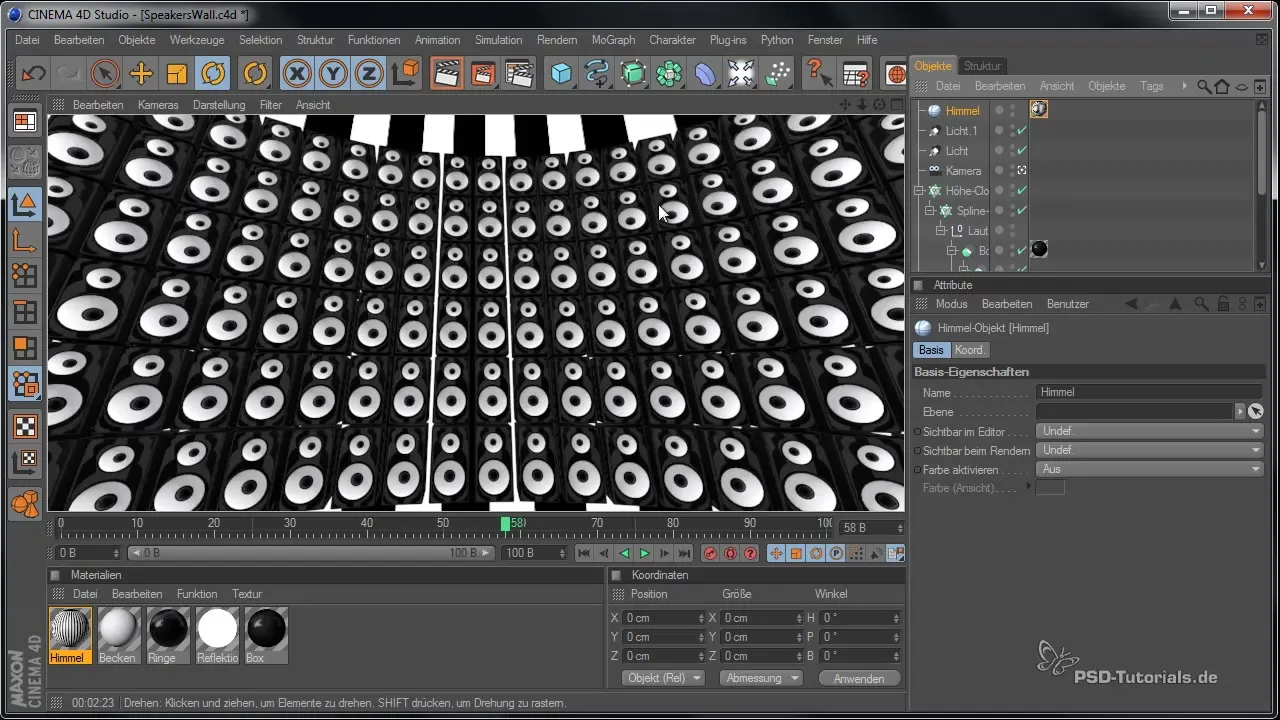
ステップ2:レンダリングエリアの選択
レンダリングプロセスを迅速化するために、プロジェクトの小さな部分を選択します。これにより、シーン全体をレンダリングするのではなく、より速くなります。カメラを配置して、選択された領域が目立つようにします。オブジェクトが明確で鮮明に認識でき、"Speakers Wall"の美学が際立つように注意してください。
ステップ3:印刷用の画像サイズの設定
最終的な画像は印刷用に正しいサイズである必要があります。DIN A5は一般的なサイズで、幅は最低でも2500ピクセルを目指すべきです。幅を3000ピクセル、高さを2000ピクセルに設定し、画像を印刷出力用に最適に準備します。Photoshopでアスペクト比を確認し、すべてが正しく設定されていることを確認してください。
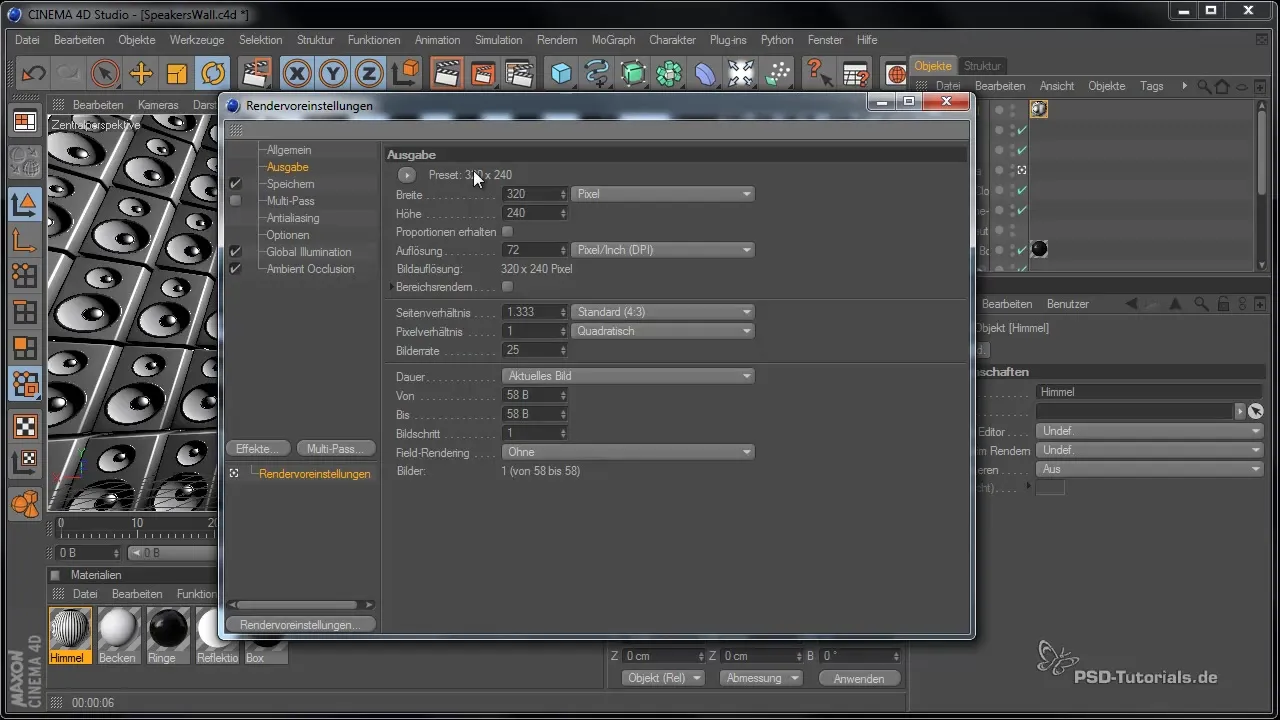
ステップ4:マルチパスレンダリングの有効化
Photoshopでの後処理を可能にするために、マルチパスレンダリングを有効にするべきです。これにより、後でさまざまな光のレイヤーや効果を個別に編集できるようになります。レンダリング設定に進み、マルチパスレンダリングのオプションを有効にします。必要なすべての光のチャンネルを個別に保存し、Photoshopでの編集に自由を持たせるように確認してください。
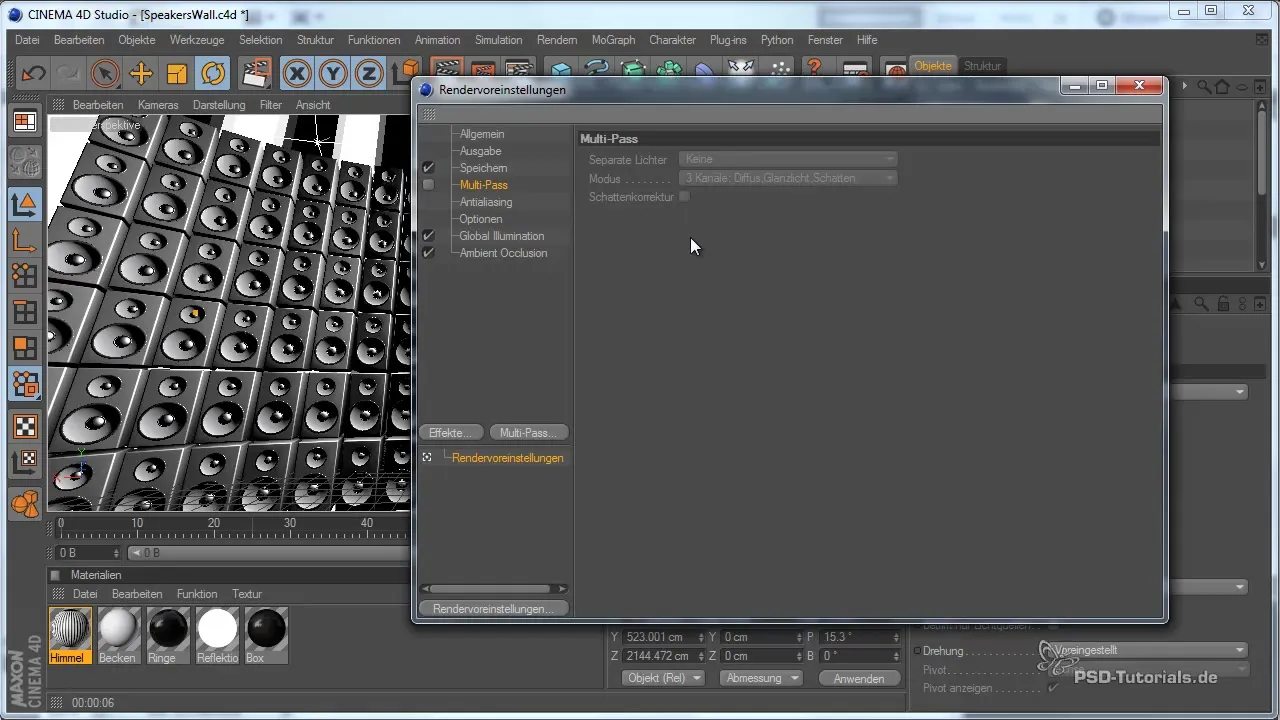
ステップ5:レンダリング可能なチャンネルの選択
今、マルチパスレンダリングのための特定のチャンネルを選択してください。これには色、影、反射が含まれます。デフォルトのオプションを保持できますが、多くのオプションが利用可能です。少なくともアルファチャンネルを有効にして、後でオブジェクトを切り抜くのを容易にするよう注意してください。
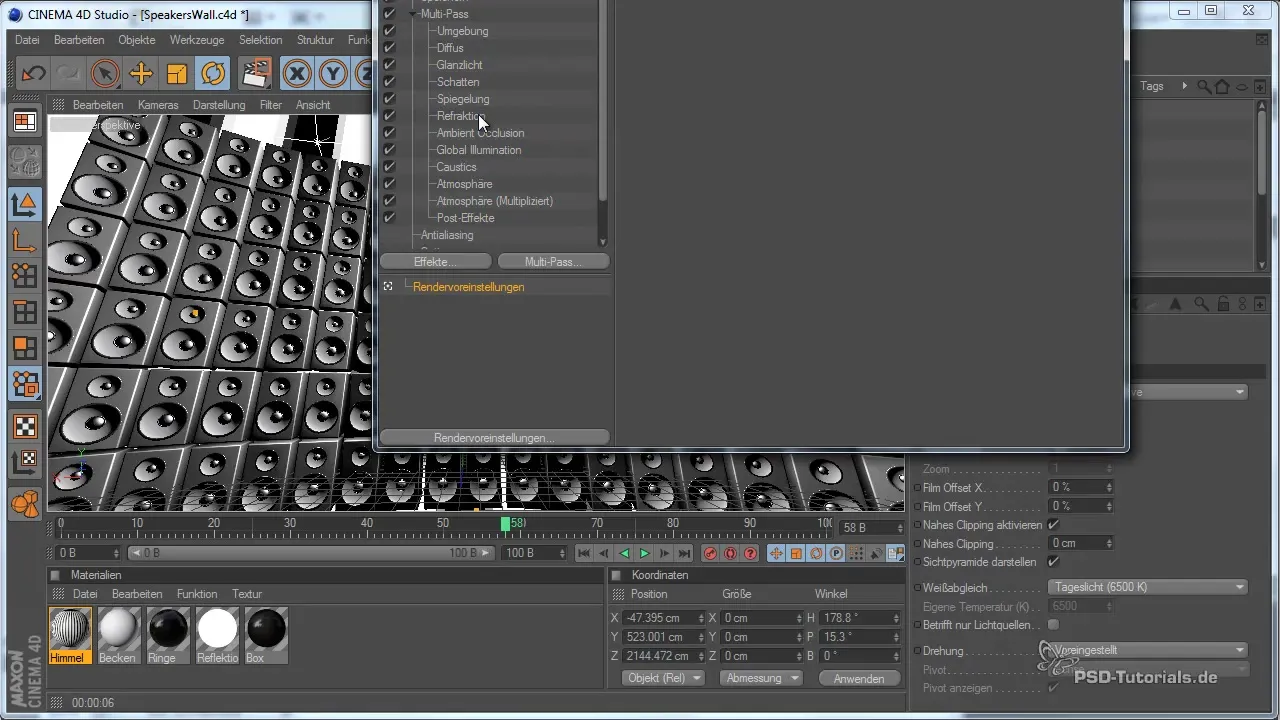
ステップ6:画像のレンダリング
すべての設定を行ったら、画像をレンダリングする時間です。画像マネージャーの中央のアイコンをクリックして、レンダープロセスを開始します。プロセスは複雑さや解像度によって異なる場合があるため、一部時間がかかることに備えてください。この時間を利用して、他の作業を行うか、休憩を取ると良いでしょう。
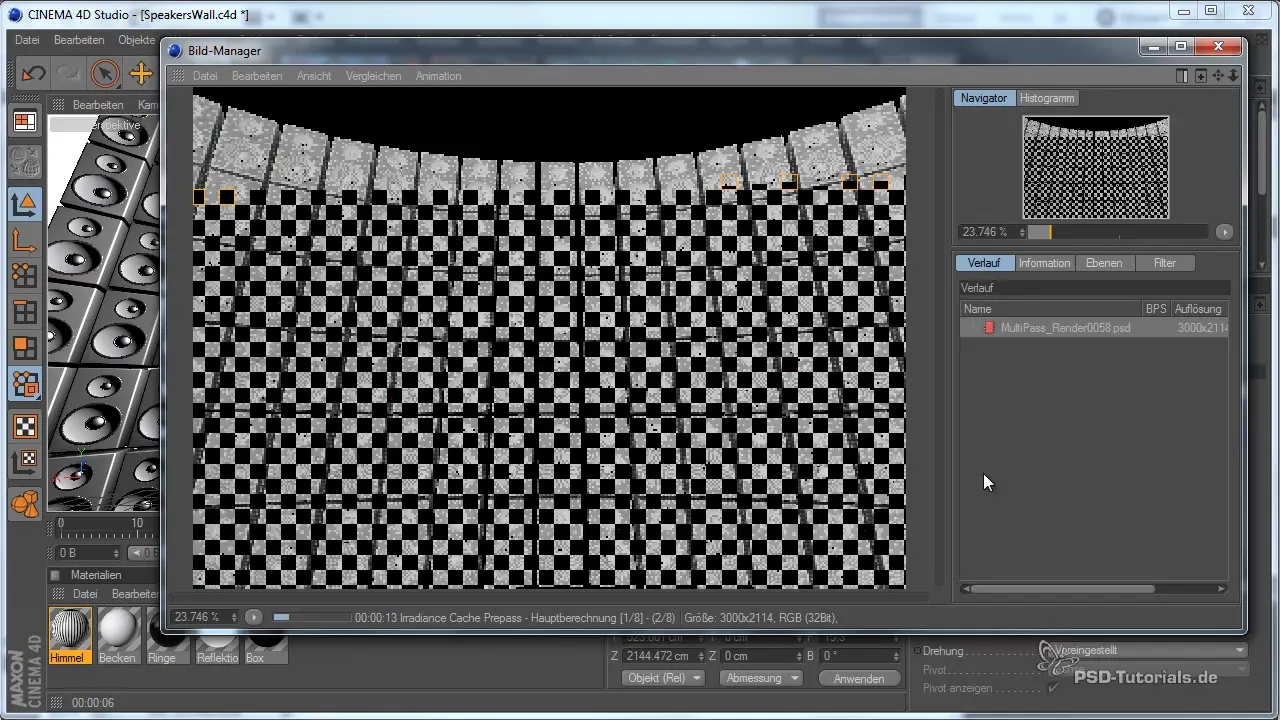
ステップ7:画像エリアの確認と調整
最初のレンダリング後、画像エリアが期待に合致しているか確認できます。デザインの一部が欠けている、または完璧に配置されていない場合は、レンダリングプロセスを中断し、カメラの位置を調整してください。再度レンダリングする前に、全体の"Speakers Wall"をより良く把握するために、ズームアウトしてください。

ステップ8:仕上げとPhotoshopでの編集
最終的な画像がレンダリングされたら、Photoshopで開きます。ここでは、マルチパスレンダリングの間に作成されたさまざまなレイヤーを完全に制御できます。さまざまな光や影の効果を個別に調整し、最終的なデザインの決定を下すことができます。この手法が提供する柔軟性は、最終製品の品質にとって決定的です。
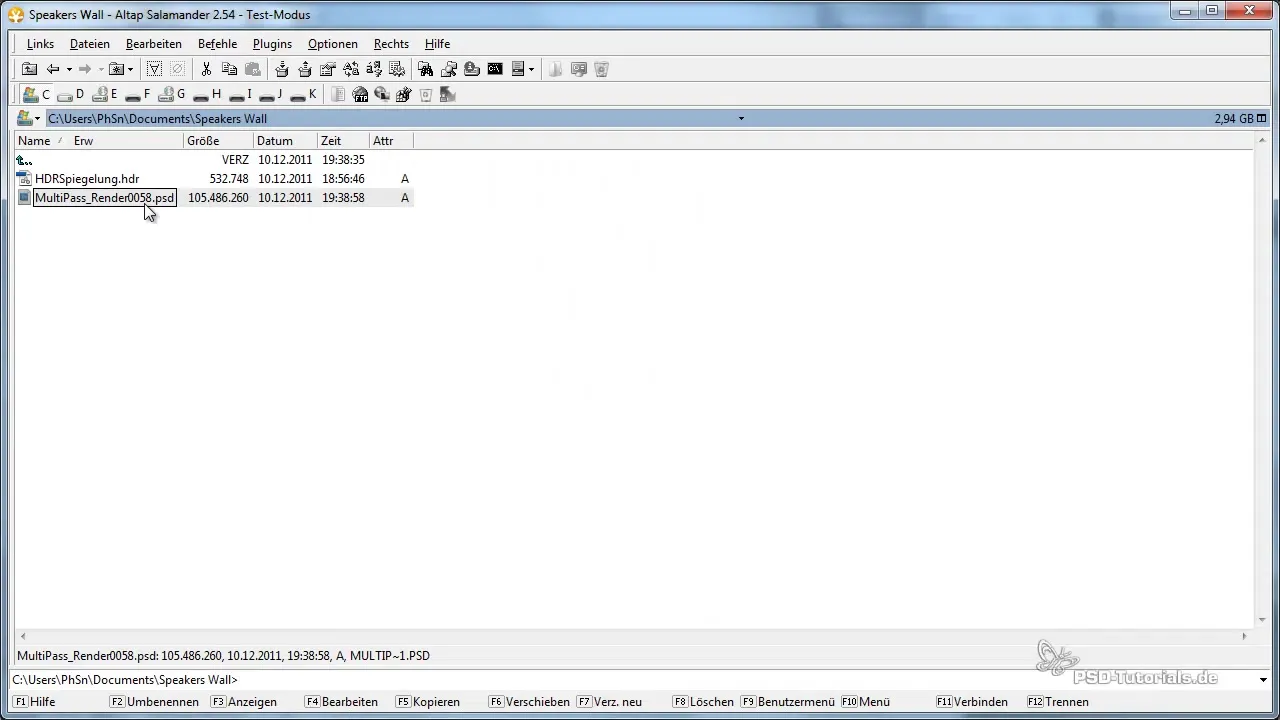
まとめ – Cinema 4Dでの最適な編集オプションのためのマルチパス画像のレンダリング
Cinema 4Dでマルチパスオプションを使用してプロジェクトをレンダリングすることで、Photoshopでのデザインの可能性が大幅に広がります。正しい設定、アンビエントオクルージョンの有効化、関連チャンネルの選択により、デザインを最適化し、次のレベルに引き上げる準備が整います。
よくある質問
アンビエントオクルージョンはレンダリングをどのように改善しますか?アンビエントオクルージョンはリアルな影を生み出し、接触しているオブジェクトの自然な表現を向上させます。
なぜマルチパスレンダリングが重要ですか?さまざまな効果を個別に編集し、Photoshopで光と影の条件を柔軟に操作する機会を提供します。
印刷のための最適なフォーマットは何ですか?DIN A5の場合、幅は最低でも2500ピクセルを使用し、3000ピクセルが推奨されます。
他のファイルフォーマットを使用することは可能ですか?はい、アニメーション用にRPFフォーマットが有用な場合もあり、深度パスなどの追加情報を1つのファイルに保存できます。
複雑な画像のレンダリングにはどのくらいの時間がかかりますか?レンダリング時間は、複雑さや選んだ解像度によって異なり、この場合は約24分かかりました。


